Você está em uma reunião
Selecione Mais (...) na barra de ferramentas e escolha 
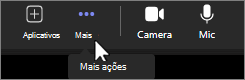
Aqui você pode definir o volume do alto-falante, alterar dispositivos de microfone ou alto-falante, ver volume no microfone e definir a supressão de ruído em segundo plano.
Observação: Você só pode alterar o volume de alto-falante quando estiver em uma reunião.
Para obter informações sobre o vídeo, consulte Configurações de vídeo.
Você não está em uma reunião
Selecione as reticências (...) ao lado de sua imagem de perfil, selecione 

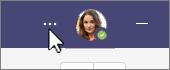
Aqui você pode alternar dispositivos de alto-falante e microfone, fazer uma chamada de teste, definir a supressão de ruído em segundo plano ou disponibilizar o modo de música de alta fidelidade em suas reuniões. Você também pode configurar um ringer secundário para tocar quando alguém chama você.
Para obter informações sobre como verificar e testar áudio, consulte Configurar fones de ouvido ou alto-falantes no Teams.










